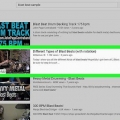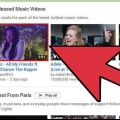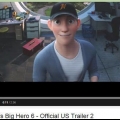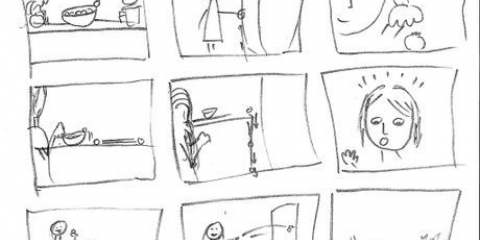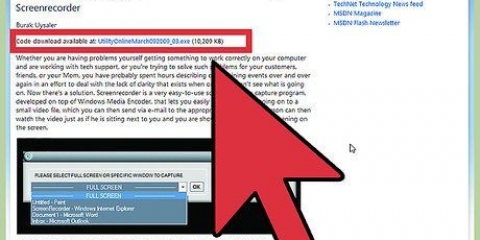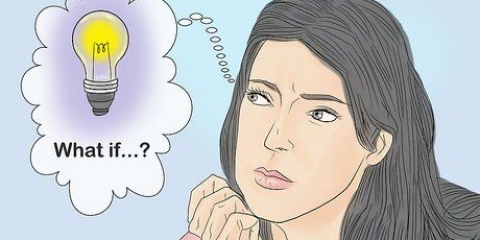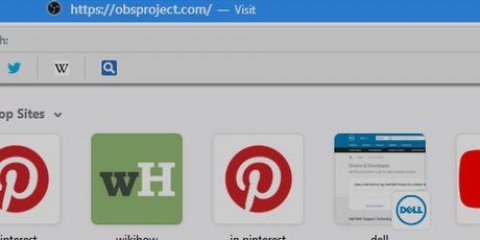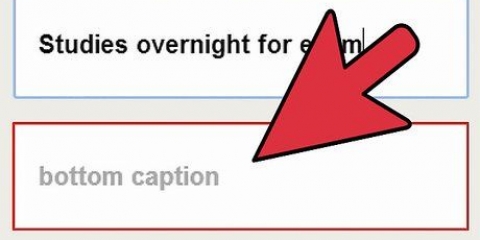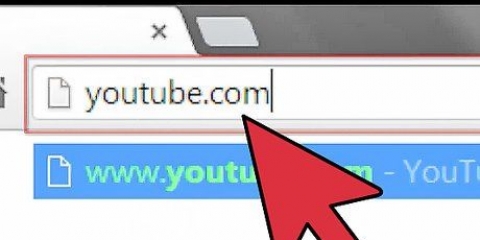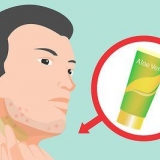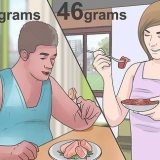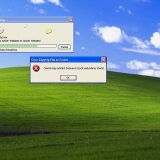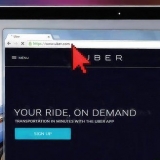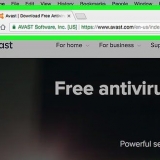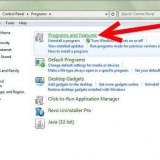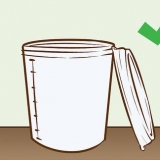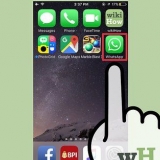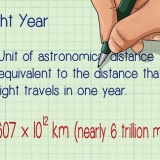In diesem Artikel erfahren Sie, wie Sie ein YouTube-Video vorbereiten, aufnehmen und online stellen. Sie können sehr lässige Videos auf YouTube stellen, aber Sie können auch hochwertige professionelle Videos erstellen. Wenn Sie Ihr Video nicht im Voraus planen möchten, scrollen Sie bis zum Ende dieses Artikels, um zu erfahren, wie Sie ein Video direkt auf YouTube hochladen.
Schritte
Methode 1 von 5: Vorbereiten Ihres Videos
1.
Verwenden Sie zur Bequemlichkeit eine Webcam. Die meisten Laptops, insbesondere wenn sie jünger als fünf Jahre sind, haben eine eingebaute Webcam, die sich normalerweise direkt über dem Monitor befindet, genau wie Smartphones. Die Qualität einer Webcam ist in der Regel deutlich geringer als die einer Videokamera, aber man muss sich damit begnügen, wenn man sich kein Smartphone oder eine separate Kamera leisten kann.
- Wenn Ihr Laptop keine Webcam hat, können Sie in der Regel eine separate Webcam für unter 20 Euro kaufen und auf Ihrem Laptop installieren.
2. Verwenden Sie ein Smartphone, um mobiler zu sein. Die meisten Smartphones verfügen über drei Grundfunktionen, um Videos zu machen: Eine Kamerafunktion zum Filmen, ein Mikrofon zum Aufnehmen des Tons mit einer großen Festplatte zum Speichern von allem. Ein Smartphone mag tragbar sein, aber die Qualität von Bild und Ton ist weniger gut als die einer Videokamera.
Videos brauchen viel Speicher. Möglicherweise müssen Sie Ihre Videos nach der Aufnahme von Ihrem Telefon löschen, um sie woanders zu speichern.
3. Verwenden Sie eine Videokamera, um qualitativ hochwertige Videos aufzunehmen. Sie können Videokameras von sehr guter Qualität in einem Elektronikgeschäft für weniger als 50 US-Dollar finden, oder Sie können eine wirklich gute Kamera für etwa 120 US-Dollar kaufen. Oft ist die Bildqualität einer Videokamera besser als die eines Smartphones oder einer Webcam.
Heutzutage werden die meisten tragbaren Videokameras, auch Camcorder genannt, mit einer separaten SD-Karte geliefert, mit der Sie Videos von der Kamera auf Ihren Computer übertragen können. Stellen Sie vor dem Kauf des Camcorders Ihrer Wahl sicher, dass er mit einer SD-Karte geliefert wird.
4.
Nehmen Sie Bilder von Ihrem Computerbildschirm auf. Sie können dies tun, indem Sie eine spezielle Software herunterladen, mit der Sie direkt von Ihrem Computer aufnehmen können. Wenn Sie beispielsweise Lehrvideos oder Filmmaterial aufnehmen, benötigen Sie ein solches Programm.
Stellen Sie beim Filmen sicher, dass sowohl das Bild als auch der Ton richtig aufgenommen wurden, indem Sie ein Testvideo erstellen und es ansehen, bevor Sie fortfahren.
Spitze: Mit vielen Programmen können Sie mehrere Videos gleichzeitig aufnehmen. Wenn Sie möchten, können Sie mit der oben besprochenen Webcam ganz einfach eine Facecam erstellen. Auf diese Weise können Sie den Hauptteil Ihres Videos aufnehmen und dann ein sogenanntes Facecam-Overlay erstellen. Dies wird hauptsächlich von Streamern gemacht, aber viele Leute verwenden diese Technik auch für YouTube-Videos.
5. Denken Sie darüber nach, ein spezielles Mikrofon zu kaufen. Es ist vielleicht nicht notwendig, aber die Qualität des Tons kann in einem Video einen großen Unterschied machen. Daher ist es möglicherweise nicht ideal, wenn das integrierte Mikrofon Ihres Telefons oder Computers Ihre einzige Option ist. Wenn Sie ein Mikrofon zu einem vernünftigen Preis finden, das Sie an Ihr Aufnahmegerät anschließen können, wird die Gesamtqualität Ihrer Videos viel besser sein.
Einige Videokameras werden mit einem speziellen Mikrofon geliefert, einschließlich der gesamten Hardware, die Sie benötigen, um beide Elemente miteinander zu verbinden.
6. Schreiben Sie ein Skript, wenn Sie möchten. Auch wenn es nicht unbedingt notwendig ist, kann dir das Schreiben eines Drehbuchs vor dem Dreh oft dabei helfen, herauszufinden, welche Art von Video du machen möchtest. Wenn Sie Ihr Skript von Zeit zu Zeit überprüfen, können Sie den Überblick behalten, Ihrem Video mehr Struktur verleihen (was es professioneller macht) und die Wahrscheinlichkeit verringern, Dinge zu vergessen.
7. Ziehe in Erwägung, einen beliebten Trend für deine Videos zu verwenden. YouTube hat Millionen von Benutzervideos, aber bestimmte Genres sind beliebter als andere:
Videoblogs, auch `Vlogs` genannt, sind Videoserien von zehn Minuten oder weniger. Der Schöpfer veröffentlicht regelmäßig eine neue Folge und spricht über alles, was ihm in den Sinn kommt.Videos über Videospiele ziehen ziemlich viele Zuschauer an, besonders wenn es sich um neuere Versionen handelt.Tutorials, oder Lehrvideos, können buchstäblich alles sein, was Sie gut können.Einstellungen sind Videos, die aus Bildern oder Videoclips mit Musik im Hintergrund bestehen.Videos von Haustieren sind immer beliebt. Die meisten Youtuber nehmen ihre Tiervideos mit einem mobilen Gerät wie einem Smartphone oder einem Camcorder auf. Normalerweise filmt der Hersteller sein Haustier dabei, wie es etwas Lustiges oder Berührendes tut.Bewertungen sind Videoblogs, in denen Sie ein Produkt oder eine Dienstleistung bewerten. Wenn du beim Qualitätscheck lustig oder eher zynisch bist, wird dein Video von mehr Leuten gesehen.Comedy-Videos bilden ein Genre, das alle Arten von humorvollen Stilen und Herangehensweisen umfasst. Am besten macht ihr solche Videos zusammen mit Freunden. Du kannst alles darin zeigen, wie lustige Unterhaltungen oder Witze, verrückte Tänze oder vorgefertigte Sketche und so weiter.8. Planen Sie ein Video für ein persönliches Ziel. Wenn du ein Erlebnis mit Freunden oder Verwandten teilen möchtest, die vor Ort einen bestimmten Moment nicht mit dir leben können, ist Youtube eine tolle Möglichkeit, die Distanz zu überbrücken.
Planen Sie im Voraus, um Veranstaltungen wie Familienessen, Hochzeiten und Geburtstage zu filmen, damit Sie natürliches Filmmaterial haben, das Sie bearbeiten und auf YouTube veröffentlichen können.Sie können ein Video blockieren, damit es nur von Personen gesehen werden kann, die die spezifische URL (die Adresse einer Website) für das Video haben. Dies garantiert jedoch nicht, dass das Video letztendlich nicht für andere sichtbar ist. Achte immer darauf, dass deine Videoinhalte anständig sind und nicht gegen die YouTube-Regeln verstoßen.9. Versuchen Sie, ein Video basierend auf anderen Videos zu erstellen. Diese Technik ist besonders beliebt bei der Verwendung von Filmen, die keinem bestimmten YouTube-Nutzer gehören, wie zum Beispiel Clips aus alten Zeichentrickfilmen und Fernsehsendungen.
Wenn Sie sich für diese Methode entscheiden, benötigen Sie kein Aufnahmegerät, aber Quelldateien in Form von herunterladbaren Filmen (Sie können bei Bedarf Videos von YouTube selbst verwenden).Diese sogenannten `Remix-Videos` befinden sich oft in einer rechtlichen Grauzone. Es ist unwahrscheinlich, dass Sie Schwierigkeiten bekommen, einen zu erstellen, aber wenn einer der Urheberrechtsinhaber der Originalclips in Ihrem Video verlangt, dass YouTube von der Website entfernt wird, wird YouTube dies ohne zu zögern tun.Methode 2 von 5: Video aufnehmen
1. Sorgen Sie für viel Licht. Wenn möglich, nimm dein Video tagsüber auf, damit du natürliches Tageslicht nutzen kannst. Wenn Sie eine Szene filmen möchten, die abends spielt, schalten Sie ein wenig Licht ein, damit die Leute sehen können, was Sie tun.
Achte bei der Selbstaufnahme darauf, dass du selbst ins Licht schaust und die Kamera auf dich zeigt.Dieser Schritt gilt nicht für Videos, die Sie von einem Computerbildschirm aufnehmen.2. Tragen Sie geeignete Kleidung. Wenn Sie einen bestimmten farbigen Hintergrund haben, stellen Sie sicher, dass Ihre Kleidung nicht dieselbe Farbe hat (z. B. wenn die Wand hinter Ihnen schwarz ist, tragen Sie keine schwarze oder andere dunkle Kleidung).
3. Sorgen Sie für einen ordentlichen Hintergrund. Wenn Ihr Hintergrund nicht ordentlich und sauber genug ist, wird Ihr Publikum denken, dass Sie chaotisch und schlampig sind. Ein ordentlicher Hintergrund, der professionell aussieht, ist auch angenehmer anzusehen als eine unordentliche Einrichtung.
4.
Beginnen Sie mit den Dreharbeiten. Sobald Sie herausgefunden haben, welche Art von Video Sie erstellen möchten, müssen Sie alles, was Sie tun müssen, um Ihr Video zu organisieren und vorzubereiten und mit dem Filmen zu beginnen.
Möglicherweise müssen Sie mehrere Aufnahmen machen. Das ist ganz normal, gerade für einen Anfänger.
Spitze: Nehmen Sie mehr auf, als Sie verwenden möchten. Sie können die zusätzlichen Teile später immer noch ausschneiden, sodass Sie sich von Anfang an nicht zu viele Gedanken über das perfekte Timing machen müssen.
5. Sprich laut und deutlich. Lautes und klares Sprechen liefert nicht nur die beste Klangqualität, sondern wird auch die Aufmerksamkeit Ihres Publikums aufrechterhalten.
Wenn Sie ein Mikrofon verwenden, sprechen Sie direkt in das Mikrofon. Dies ist besonders wichtig, wenn Sie eine Kamera oder ein Smartphone mit integriertem Mikrofon verwenden.
6. Seien Sie vorsichtig mit den Informationen, die Sie online stellen. Du willst wahrscheinlich nicht, dass die Leute deinen vollen Namen kennen, geschweige denn deine Telefonnummer oder deine Adresse.
7. Hör auf zu filmen, wenn du fertig bist. Vergessen Sie nie, wenn Sie mit den Dreharbeiten auf der Stopptaste von Ihrer Kamera oder Ihrem Smartphone. Wenn alles gut geht, wird Ihre Aufnahme auf diese Weise automatisch gespeichert.
Methode 3 von 5: Das Video von Ihrem Computer online stellen
1.
Übertragen Sie das Video bei Bedarf auf Ihren Computer. Wenn sich das Video auf der SD-Karte einer Kamera befindet, legen Sie die Karte in Ihren Computer ein. Wenn nicht, öffnen Sie die SD-Karte automatisch und verschieben Sie Ihr Video in den Ordner „DCIM“ auf Ihrem Computer.
- Ihr Computer hat möglicherweise keinen Anschluss für Ihre SD-Karte. In diesem Fall benötigen Sie einen speziellen USB-Kartenleser.
2.
YouTube öffnen. Gehe zu
https://www.Youtube.com/ im Webbrowser Ihres Computers. Wenn Sie bereits eingeloggt sind, gelangen Sie direkt auf die Startseite von YouTube.
Wenn Sie noch nicht bei YouTube eingeloggt sind, klicken Sie auf ANMELDUNG oben rechts auf der Seite und geben Sie Ihre Google-Kontoinformationen ein. Damit wirst du als Ersteller des Videos registriert.
3. Klicken Sie auf `Veröffentlichen`
. Dieses Symbol finden Sie in der oberen rechten Ecke der Seite. Es erscheint dann ein Dropdown-Menü.

4. klicke aufVideo veröffentlichen. Sie finden diese Option im Dropdown-Menü. Sie landen dann auf der Seite, auf der Sie Ihr Video online stellen können.
5. klicke aufWählen Sie die zu veröffentlichenden Dateien aus. Dieser Button befindet sich in der Mitte der Seite. Dadurch wird das Datei-Explorer-Fenster (auf einem Computer mit Windows) oder das Suchwerkzeug (auf einem Mac) geöffnet.
6. Stellen Sie Ihr Video online. Wählen Sie das Video aus, das Sie online stellen möchten, indem Sie es einmal anklicken, und klicken Sie dann auf Offen unten rechts auf dem Bildschirm.
7. Füge deinem Video eine Beschreibung hinzu und gib ihm einen Namen. Geben Sie einen Titel für Ihr Video in das Feld "Titel" ein und geben Sie dann, falls gewünscht, eine Beschreibung in das Textfeld unter dem Titel ein (optional).
8. Wählen Sie ein Miniaturbild aus. Klicke auf eines der möglichen Thumbnails oben rechts auf der Seite, um die Vorderseite deines Videos zu bestimmen.
Sie können auch hier klicken Standard-Miniaturansicht Klicken Sie hier, um ein Standard-Miniaturbild auszuwählen.Sie können die Miniaturansicht Ihres Videos später jederzeit ändern, wenn Sie möchten.9. klicke aufVeröffentlichen. Es ist ein blauer Button in der oberen rechten Ecke der Seite. So wird Ihr Video nach Abschluss des Ladevorgangs auf YouTube hochgeladen.
Wie weit der Ladevorgang fortgeschritten ist, sehen Sie am Fortschrittsbalken oben auf der Seite.
Methode 4 von 5: Hochladen eines Videos von Ihrem Handy
1. YouTube öffnen. Tippe auf das YouTube-Symbol. Es sieht aus wie das YouTube-Logo. Wenn du bereits bei YouTube angemeldet bist, wirst du zur YouTube-Startseite weitergeleitet.
Wenn du noch nicht bei YouTube angemeldet bist, musst du bei Aufforderung dein Konto auswählen oder deine E-Mail-Adresse und dein Passwort eingeben, bevor du fortfahren kannst.Wenn Sie vorhaben, etwas an Ihrem Video zu ändern, bevor Sie es online stellen, ist es oft besser, es auf Ihrem Computer zu speichern und dort zu bearbeiten. Wenn Sie dies tun, sehen Sie, ob Sie Ihr Video nicht hochladen möchten.2. Tippen Sie auf "Veröffentlichen"
. Sie finden dieses Symbol in der oberen rechten Ecke des Bildschirms. So gelangen Sie zur Upload-Seite.
Bevor Sie fortfahren können, müssen Sie möglicherweise YouTube Zugriff auf die Kamera, das Mikrofon und/oder die Kamerarolle gewähren, d. h. die Fotos und Videos auf Ihrem Telefon.3. Wählen Sie Ihr Video aus. Tippen Sie auf das Video, das Sie online stellen möchten.
4. Bearbeiten Sie Ihr Video, wenn Sie möchten. Sie können die Dauer Ihres Videos anpassen, indem Sie auf eines der Enden der Videoleiste tippen und es nach links oder rechts ziehen, oder Sie können die visuelle Präsentation Ihres Videos oder Ihrer Musik anpassen, indem Sie auf die entsprechende Registerkarte am unteren Rand des Videos klicken.
5. Tippen Sie aufNÄCHSTES. Diese Schaltfläche befindet sich oben rechts auf dem Bildschirm.
6. Gib deinem Video einen Namen und füge optional eine Beschreibung hinzu. Geben Sie im Feld "Titel" einen Namen für Ihr Video ein, und wenn Sie möchten, geben Sie eine Beschreibung (dies ist optional) in das Textfeld unter dem Titel ein.
7. Tippen Sie aufVERÖFFENTLICHEN. Diesen Button finden Sie oben rechts auf dem Bildschirm. Dadurch wird der Upload-Prozess Ihres Videos auf YouTube gestartet.
8. Warten Sie, bis Ihr Video auf YouTube hochgeladen wurde. Sobald Sie Ihr Video online gestellt haben, können Sie es auf Ihrem eigenen Kanal ansehen.
Methode 5 von 5: Veröffentlichen Sie Ihr Video über die mobile Website (iOS)
1. Öffne die Fotos-App. Tippen Sie auf das Teilen-Symbol. Auf diese Weise öffnen Sie das Share-Menü auf Ihrem Telefon.
2. Drücke auf das YouTube-Symbol. (Wenn Sie das Symbol nicht sehen, scrollen Sie in der ersten Zeile ganz nach rechts und drücken Sie MEHR. Sehen Sie, ob YouTube ausgewählt ist.)
Wenn du dich noch nicht bei YouTube angemeldet hast, musst du dein Konto auswählen oder deine E-Mail-Adresse und dein Passwort eingeben, bevor du fortfahren kannst.Wenn Sie vorhaben, etwas an Ihrem Video zu ändern, bevor Sie es online stellen, ist es oft besser, es auf Ihrem Computer zu speichern und dort zu bearbeiten. Wenn Sie dies tun, sehen Sie, ob Sie Ihr Video nicht hochladen möchten.3. Fügen Sie den Titel, die Beschreibung, die Qualität, die Datenschutzinformationen und alle anderen Informationen Ihres Videos hinzu.
4. Tippen Sie auf das Symbol „Hochladen“ oder „Veröffentlichen“. Sie finden es oben rechts auf dem Bildschirm. So stellen Sie Ihr Video auf YouTube.
5. Warten Sie, bis der Uploadvorgang abgeschlossen ist und Ihr Video auf YouTube verfügbar ist. Sobald dein Video auf YouTube ist, kannst du es auf deinem Kanal ansehen.
Tipps
Erwarte nicht, über Nacht berühmt zu werden. Bei Millionen von Kanälen auf YouTube, von denen viele Ihrem sehr ähnlich sind, dauert es normalerweise eine Weile, bis Sie potenzielle Talente entdeckt haben.Indem du deinem Kanal und deinen Videos positiv gegenüberstehst, insbesondere während du Live-Videos aufnimmst, ermutigst du die Leute, deinen Kanal zu besuchen und deine Videos anzusehen.Kaufen Sie keine unglaublich teure Kamera (wie eine DSLR), wenn Sie nicht genau wissen, wie man sie benutzt.Warnungen
- Plagiieren Sie nicht, indem Sie die Inhalte anderer veröffentlichen.
- Wie andere beliebte Websites, deren Inhalte von den Nutzern erstellt werden, wimmelt es auf YouTube von Mobbern, Trollen und anderen Charakteren, die Ihren Kanal schwarz machen wollen. Du kannst versuchen, sie zu ignorieren, aber wenn dir das nicht drastisch genug ist, kannst du deine Einstellungen ändern, damit andere deine Videos nicht kommentieren können.